windows 2012 R2 计划任务添加
2016-06-23 10:41
253 查看
1,打开登录计算机,点击下图上1按键,选择右上角 Tools(2)按键
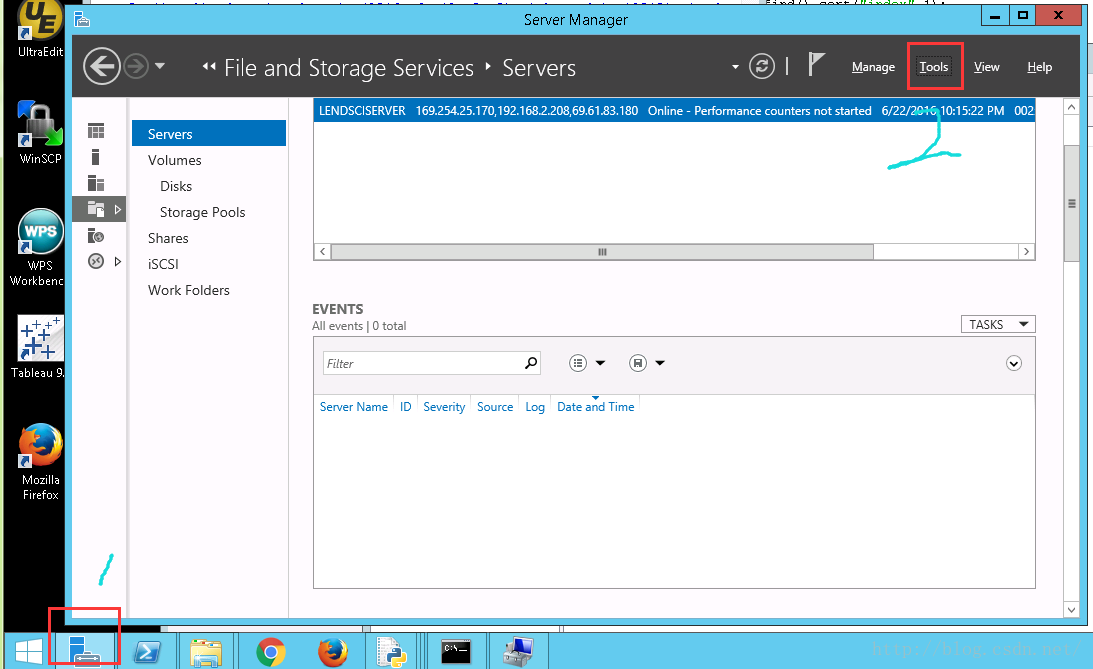
2,选择 Computer Management (3)按键
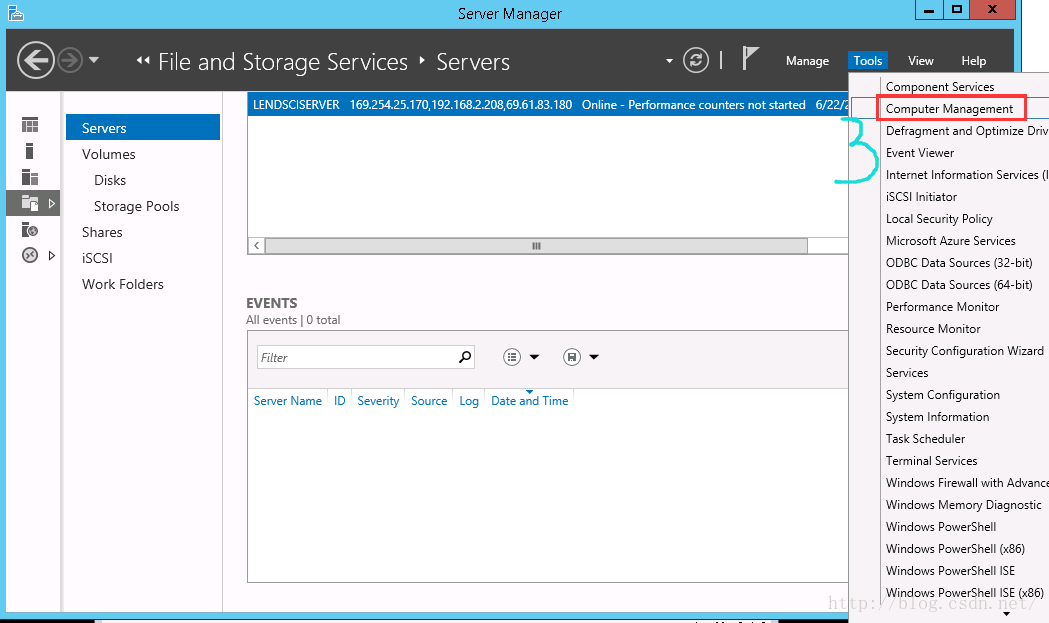
3,选择的Task Scheduler Library(4)按键后选择 Creat Basic Task...(5)按键
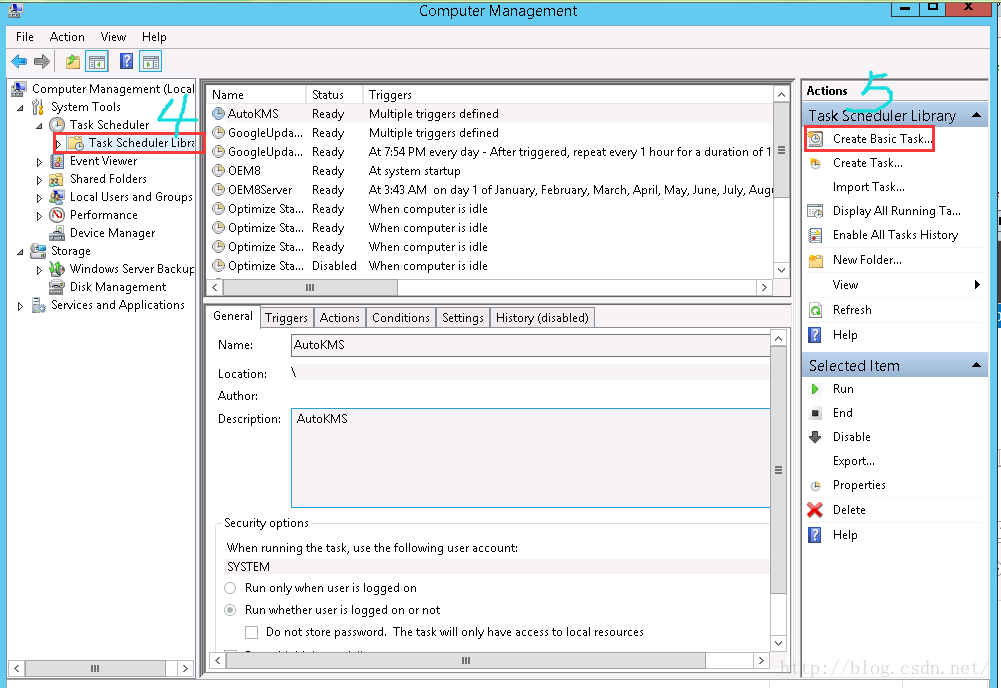
4,在弹出的页面上 Name后面,输入自定义的名字,如下图中 6 位置所示
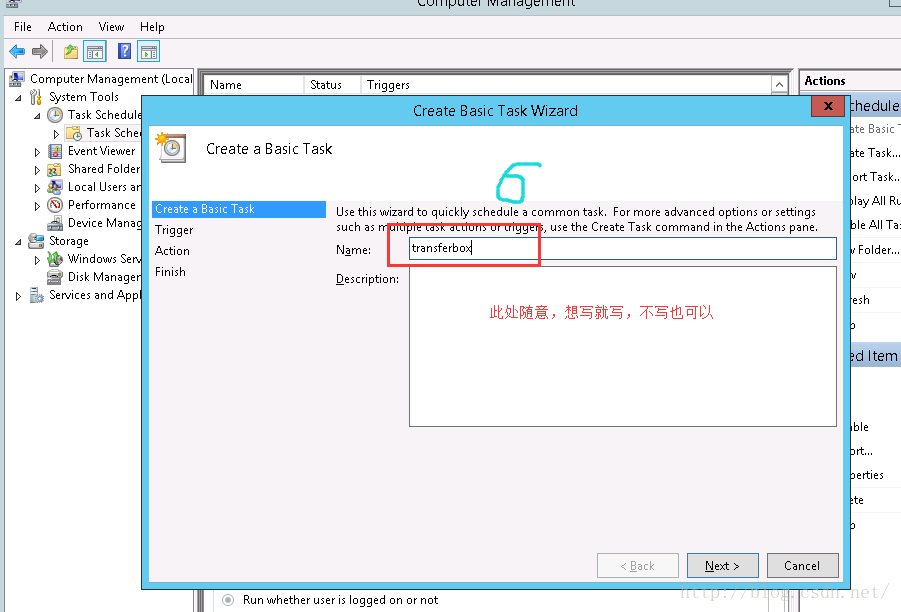
5,选择程序执行的时间间隔 (每天、每周、每月等等)
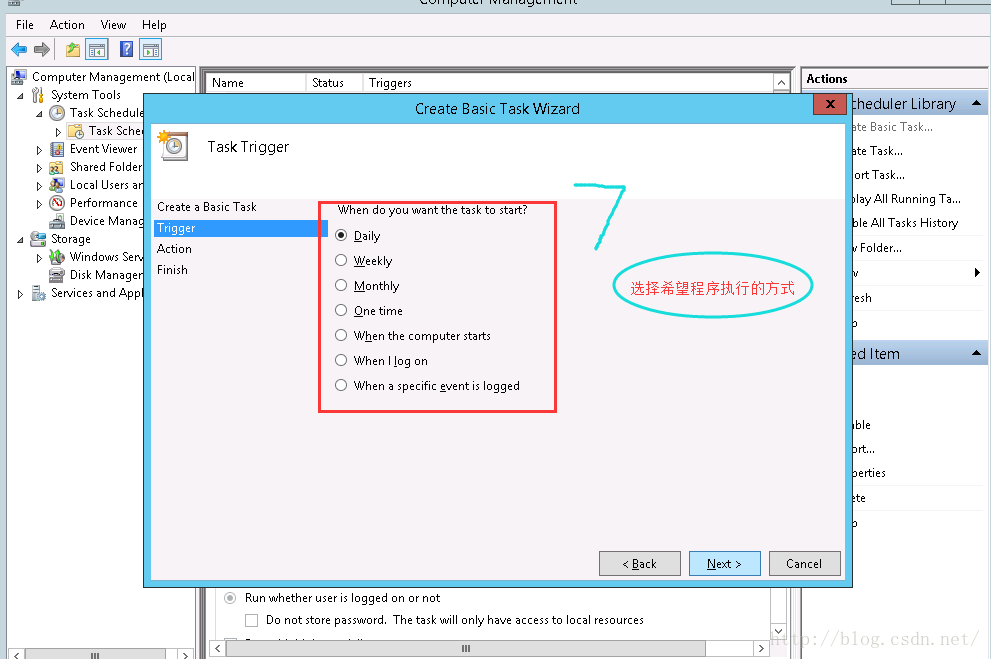
6,选择程序执行开始的日期和时间
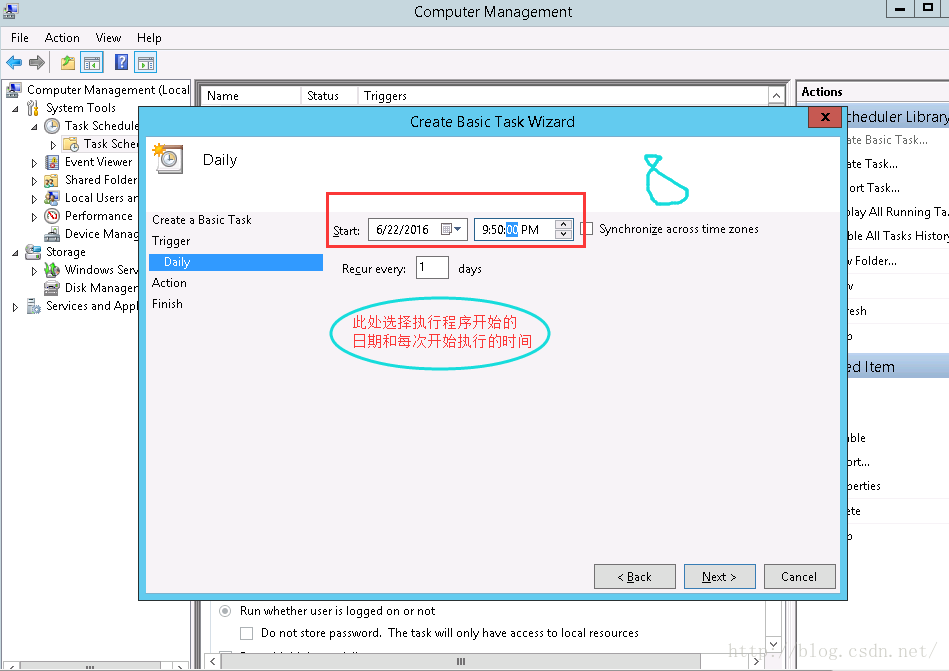
7,选择执行的方式
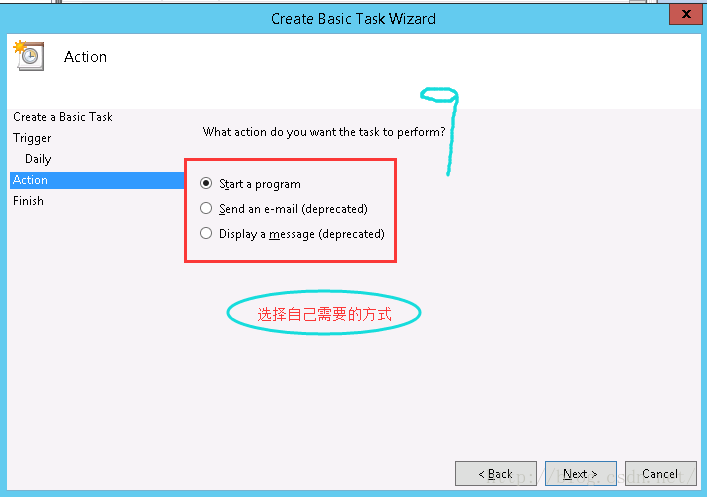
8,我选择的是 Start a Program,因此此处要选择执行程序的位置
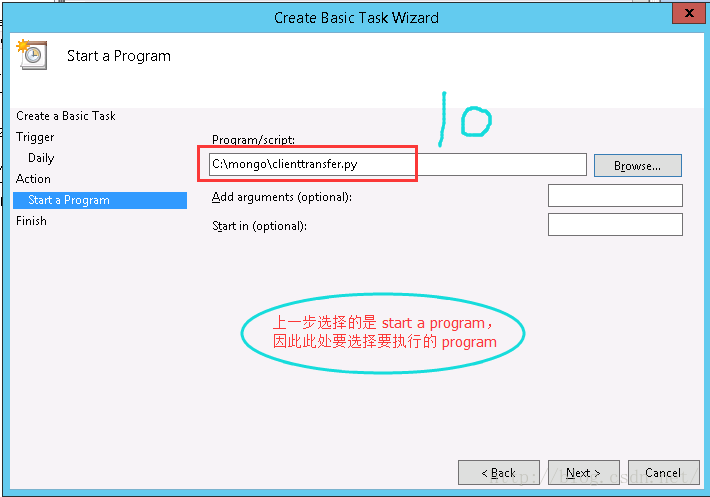
9,确认添加计划任务的信息,按finish完成
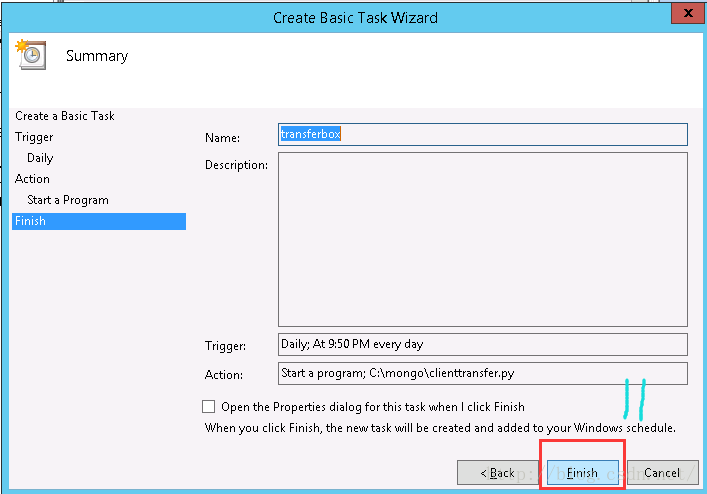
10,然后在任务管理器上就可以看到刚添加的计划任务,结束

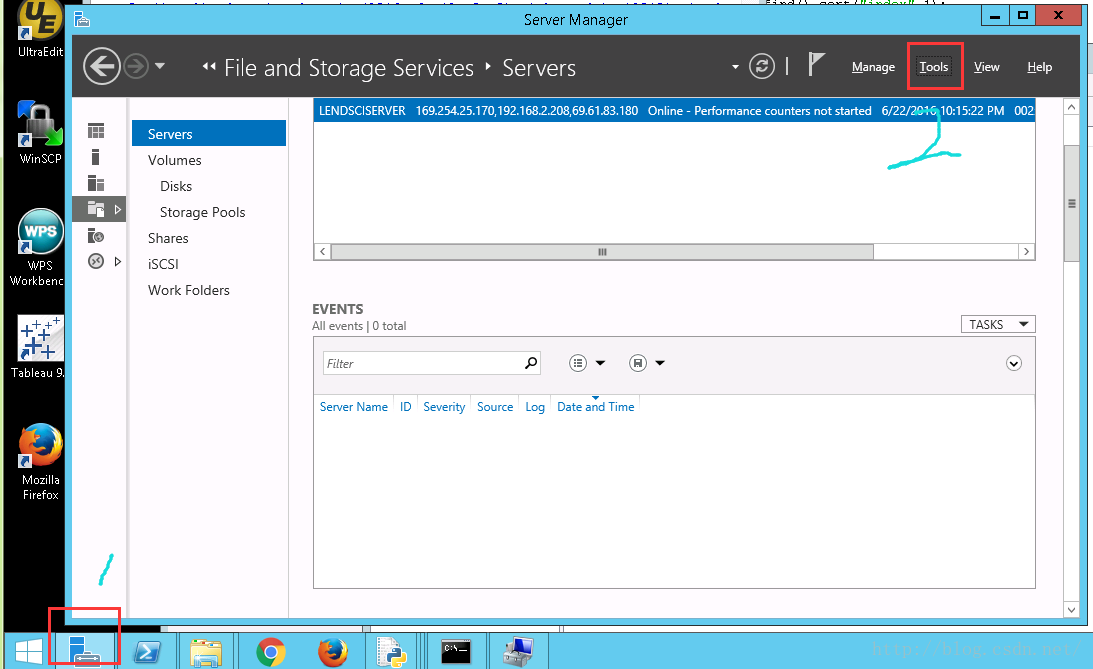
2,选择 Computer Management (3)按键
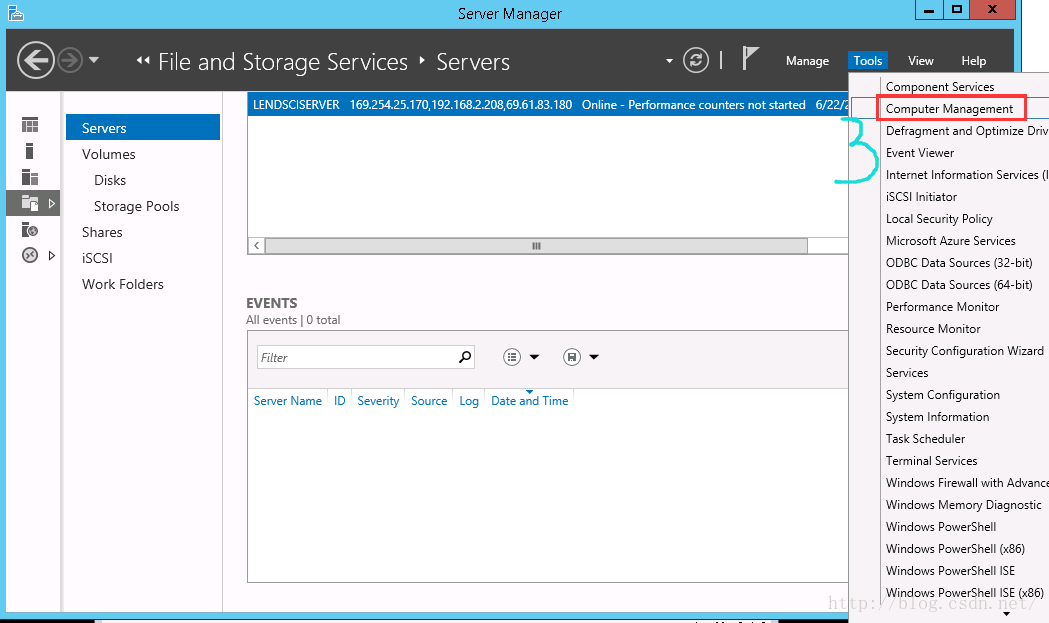
3,选择的Task Scheduler Library(4)按键后选择 Creat Basic Task...(5)按键
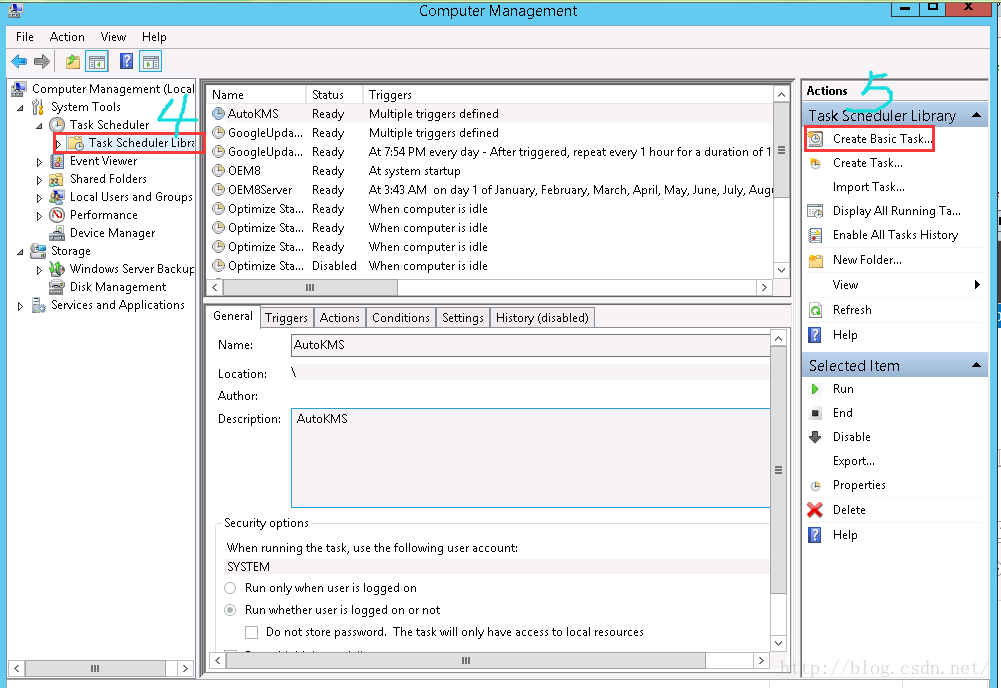
4,在弹出的页面上 Name后面,输入自定义的名字,如下图中 6 位置所示
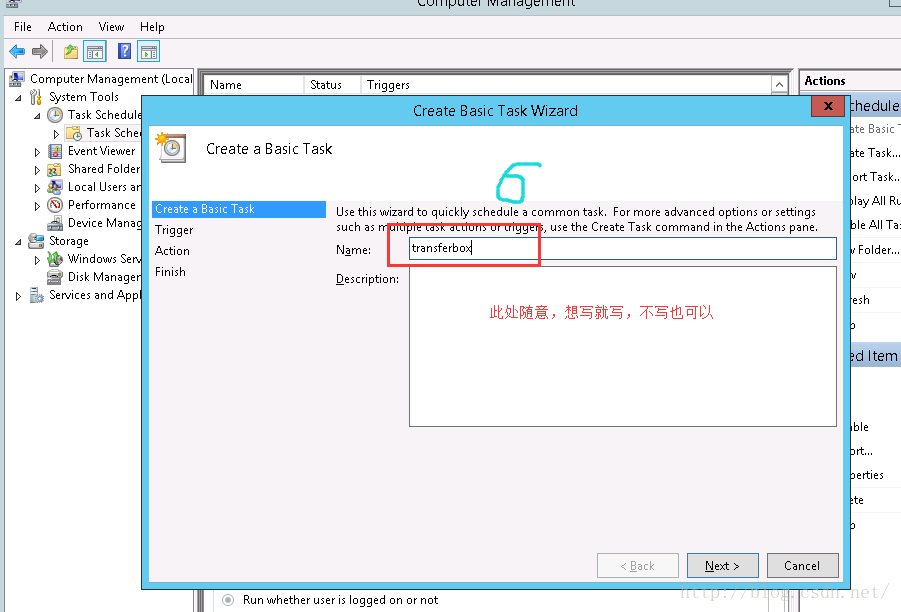
5,选择程序执行的时间间隔 (每天、每周、每月等等)
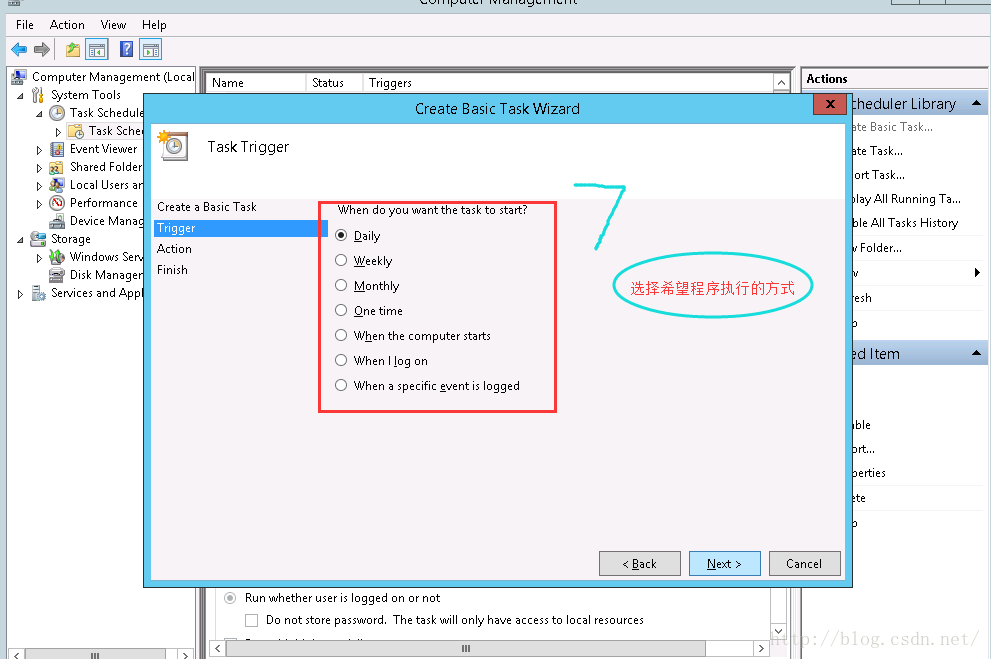
6,选择程序执行开始的日期和时间
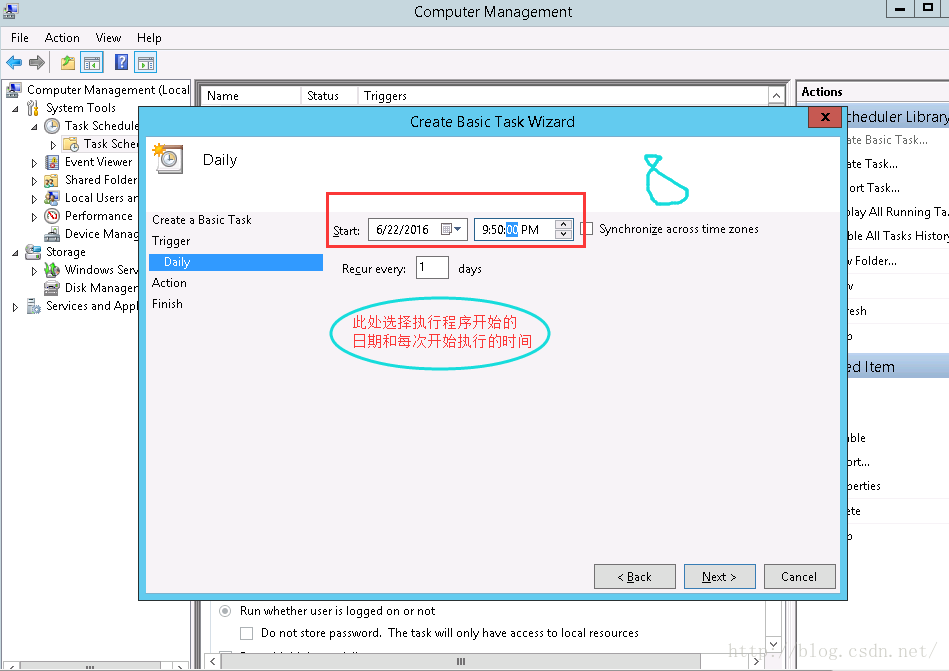
7,选择执行的方式
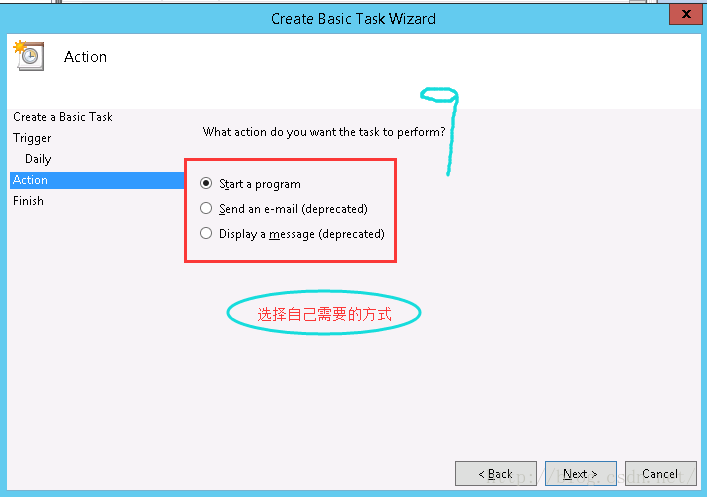
8,我选择的是 Start a Program,因此此处要选择执行程序的位置
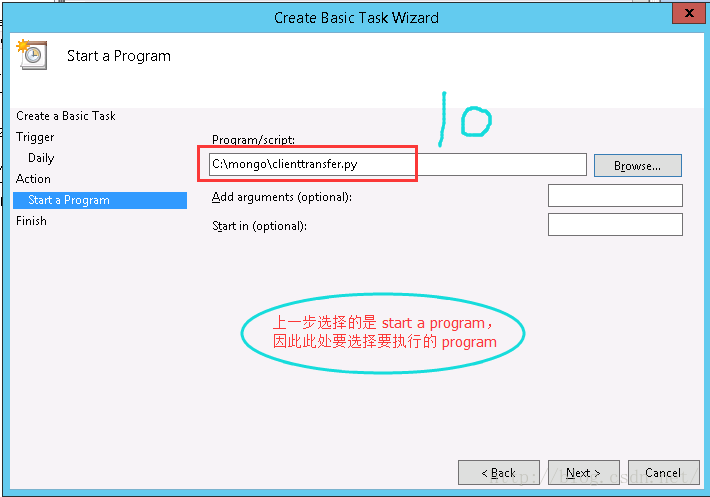
9,确认添加计划任务的信息,按finish完成
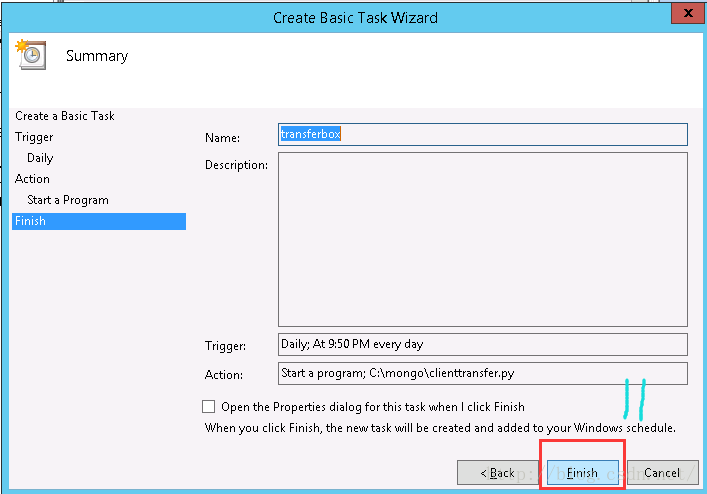
10,然后在任务管理器上就可以看到刚添加的计划任务,结束

相关文章推荐
- 一步一步教你创建SQL 2005计划任务应用图解教程
- PHP定时执行计划任务的多种方法小结
- JavaScript计划任务后台运行的方法
- php中定时计划任务的实现原理
- Linux VPS 计划任务crond命令的使用方法分享
- win2008中设置计划任务执行PHP文件的方法
- Windows中利用计划任务实现自动备份文件
- win7计划任务定时执行PHP脚本设置图解
- linux下使用crontab实现定时PHP计划任务失败的原因分析
- Windows中使用计划任务自动执行PHP程序实例
- Yii2框架使用计划任务的方法
- Yii2框架使用计划任务的方法
- php计划任务之ignore_user_abort函数实现方法
- 系统启动时自动运行开发的程序,采用计划任务
- linux基本命令之计划任务
- Linux学习笔记之计划任务、进程管理、磁盘管理
- linux 计划任务
- 批处理脚本配合windows计划任务自动完成日构建
- linux定时任务crond那些事!
